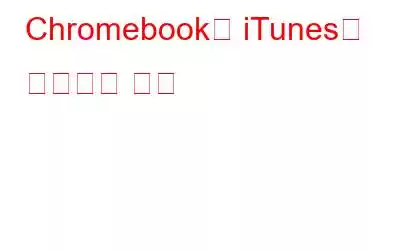Chromebook을 소유하고 있고 Apple의 iTunes 서비스에서 음악을 스트리밍하고 싶다면 Google이 최근 Chrome OS 69 이상을 실행하는 Chromebook에 대한 지원을 추가했다는 사실을 알게 되어 기쁠 것입니다. 즉, 이 기사에서는 Apple Music을 다시 한 번 즐길 수 있도록 Chromebook에 iTunes를 설치하는 방법을 설명합니다.
또한 읽어 보세요: Mac에서 iTunes를 완전히 제거하는 방법.
Chromebook에 iTunes를 설치하는 방법
엄밀히 말하면 iTunes는 Chromebook 앱이 아닙니다. 그러나 매일 크롬북에서 이 기능을 사용하는 사용자가 많이 있습니다. 아래 단계를 따르면 Chromebook에 iTunes를 설치하는 것이 간단합니다. 그럼 시작해 보겠습니다.
또한 읽어 보세요: iTunes 드라이버가 설치되지 않았거나 업데이트 중 – 해결 방법은 다음과 같습니다.
1단계: Chromebook에서 Linux 기능 활성화
귀하 Chromebook에 iTunes를 설치하려면 먼저 Chromebook에서 Linux 기능을 활성화해야 합니다. 그렇게 하려면 다음 단계를 따르세요:
1. Chromebook의 '설정'으로 이동하세요. “Linux(베타)” 옵션을 찾아 탭하세요.
2. “Linux(Beta)” 옵션 바로 앞에 있는 “켜기” 버튼을 누르세요.
3. Chromebook에 Linux 설치가 시작되고 터미널 창이 나타납니다.
Linux 기능이 활성화되면 다른 단계를 진행하세요.
참고: 검은색 창이 나타납니다. Chromebook에서는 64비트 및 32비트 버전의 소프트웨어로 표시되므로 이 점을 염두에 두시기 바랍니다. 따라서 이 페이지에서 정확한 32비트 버전의 iTunes를 다운로드해야 합니다. 2019년 8월의 12.9.3 빌드를 찾아보세요.
4. Linux 터미널을 연 후 아래 코드를 실행하여 Linux를 최신 빌드로 업그레이드하세요.
“sudo apt-get update && sudo apt-get 업그레이드 -y”
2단계: Wine 앱 설치
이제 32비트 앱 지원을 활성화하려면 'Wine' 앱을 설치해야 합니다. 그렇게 하려면 다음 단계를 따르세요:
1. Chromebook에 32비트 Wine 앱을 설치하려면 아래 나열된 코드를 실행하세요.
“Sudo apt-get install wine”
2. 그런 다음 터미널을 실행하고 아래 명령을 실행하여 Wine의 아키텍처를 32비트로 전환합니다.
“WINEARCH=win32 WINEPREFIX=/home/username/ .wine32 winefg”
참고: 위 코드에서 '사용자 이름' 대신 Chromebook에 대한 올바른 로그인 이름을 사용하세요. Linux 터미널에서 "@penguin" 앞에 오는 부분을 검색하여 사용자 이름을 식별합니다.
3단계: Wine을 사용하여 iTunes 설치
1. “확인” 버튼을 클릭하기 전에 와인 창이 나타납니다.
2. Chromebook에 iTunes 32비트를 설치하려면 아래 나열된 명령을 실행하세요.
“WINEARCH=win32 WINEPREFIX=/home/username/ .wine32 itunes.exe”
3. '사용자 이름'을 실제 사용자 이름으로 변경하는 것을 잊지 마세요.
4. 또 다른 설치 창이 나타납니다. '다음'을 클릭한 후 설치 과정을 진행하세요.
5. 설치가 완료되면 “마침”을 클릭하면 Chromebook에 iTunes가 성공적으로 설치됩니다.
또한 읽기: iTunes가 Windows 11에서 열리지 않습니까? 해결 방법은 다음과 같습니다!
4단계: iTunes용 바로가기 만들기
Chromebook에 새로 설치된 iTunes에 대한 바로가기를 만들어야 합니다. 그렇게 하려면 아래 단계를 따르세요:
1. “파일 관리자”를 열고 “Linux 파일”로 가서 엽니다.
2. 오른쪽 상단에 있는 점 세 개 기호를 선택하고 드롭다운 메뉴에서 '숨김 파일 표시'를 탭하세요.
3. 정확한 경로로 이동하세요: “.local > 공유 > 애플리케이션 > 와인 > 프로그램 파일 > iTunes”
4. 그런 다음 'iTunes.Desktop' 옵션인 '텍스트로 열기'를 마우스 오른쪽 버튼으로 클릭하여 엽니다.
5. "Exec="로 시작하는 줄을 검색하고 "Exec=" 바로 뒤에 다음 명령을 입력하세요.
env WINEPREFIX= "/home/username/ .wine32" wine "/home/username / .wine32/drive_c/Program Files/iTunes/iTunes.exe
6. Ctrl + S를 눌러 파일을 저장한 다음 프로그램을 종료합니다.
이 4단계를 통해 성공적으로 iTunes를 설치하고 Chromebook에 앱 바로가기를 만들 수 있습니다.
추가 읽기 : iTunes 또는 Apple 구매에 대한 환불을 받는 방법.
Chromebook에 iTunes를 설치하는 방법에 대한 마지막 말씀
전체 절차가 까다롭습니다. 그래도 우리는 이를 관리 가능한 부분으로 단순화했습니다. 또한 Wine을 사용하여 Chromebook에 다양한 Windows 애플리케이션을 설치할 수 있습니다. 실행하는 데 문제가 있는 경우 아래 댓글로 알려주시기 바랍니다.
읽기: 0